Excel怎么制作南丁格尔玫瑰图 南丁格尔玫瑰图做法
时间:2024-08-18人气:作者:佚名
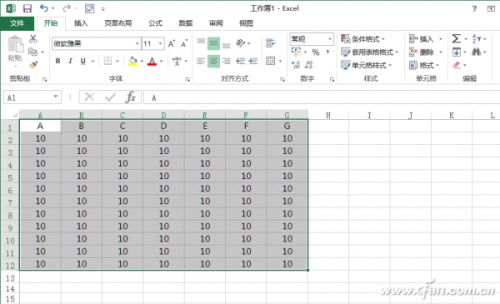
南丁格尔玫瑰图制作方法。
PS:这种图从外观特征上看是一种“半径不等的饼图”,起源是南丁格尔出于对资料统计的结果会不受人重视的忧虑,她发展出一种色彩缤纷的图表形式,让数据能够更加让人印象深刻。 这种图表形式有时也被称作“南丁格尔的玫瑰”,其实就是一种圆形的直方图。
1、首先我们打开2013或以上版本的Excel
2、接着我们随便编上几组数据,以12行10列为模板,然后选中这些数据
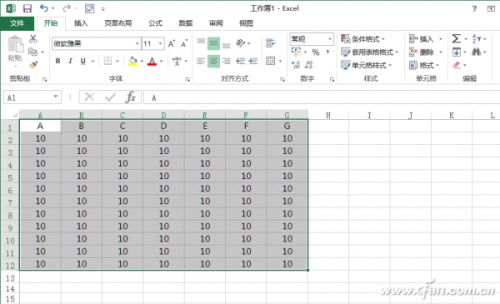
3、点击“插入” ,在图表区选择圆环图
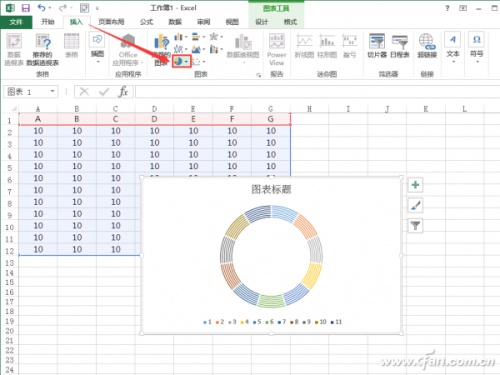
4、接下来我们右键图表——设置数据系列格式 ,在右侧窗口中将圆环内径大小调为3%左右

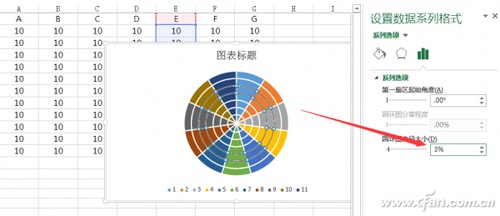
图4
5、接下来是重点,我们利用颜色填充来做所要做的图表,点击圆环,然后双击某一个单独的环——右键——设置数据系列格式(或者直接选择填充)——选择无填充或者纯色填充为白色 ,这样一个一个做实在是太慢,那么我们就要善于运用F4键 ,这样会事半功倍
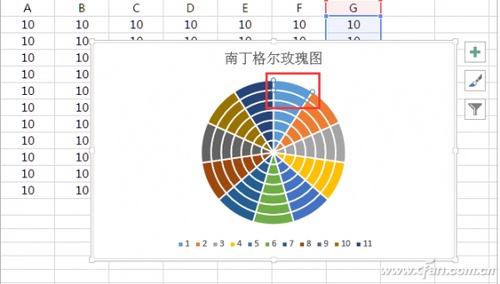
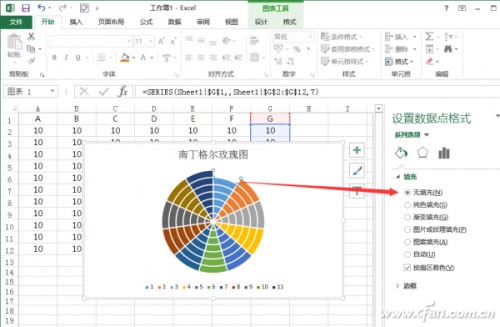
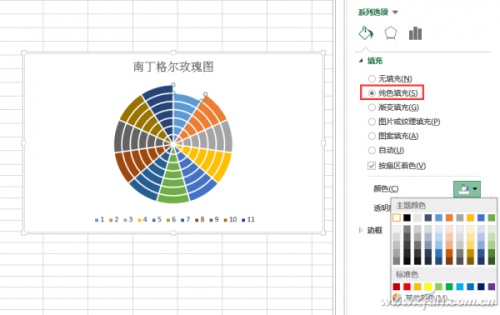
6、这是最后填充颜色完毕后做出来的效果图
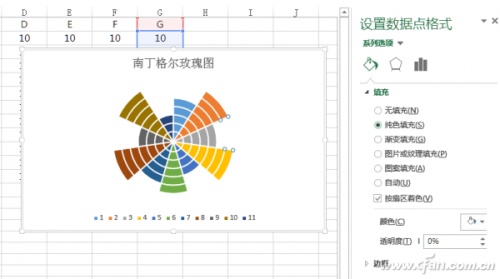
7、接着我们再美化,我们右键图表空白处——填充颜色 ,选择你想要的背景颜色
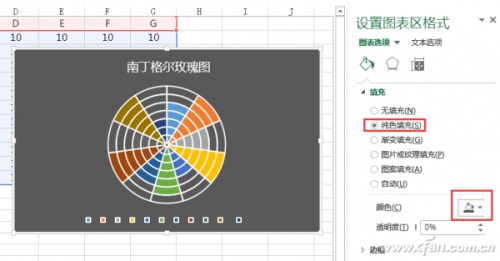
图9
8、但是这样由于背景色的变化导致圆环图又现原形了,不要着急,这是由于半圆环的边缘线条是填充为白色而已,那么只要填充为背景色就解决问题了。我们选择已经填充为无色的圆环——就是不需要的那些半圆环,点击线条——无线条或者实线 (善用F4键),若选择实线 的话,其颜色和底板背景色相同即可,也可以调整线条的磅值来调整线条的粗细

9、下面就来欣赏一下效果吧

最新文章

word如何进行全文分栏和某段落分栏 在Word2003中,我们可以对一篇文章进行分栏设置,分两栏,分三栏都可以自己设置.像我们平常看到的报纸.公告.卡片.海报
(238)人喜欢2024-09-12
word2010大纲怎么显示(word2010如何使用大纲视图) 有些时候我们在网上下载的一些word文档太长了,我们其实可以显示大纲,看清楚每一节是否有自己需
(227)人喜欢2024-09-12
七种常见的Word打印设置技巧 七种常见的Word打印设置技巧 1.打印指定页码 有些时候,我们只希望打印文档中的某些页码,只要点击菜单命令"文件→打印",在打
(246)人喜欢2024-09-12
四种方框内打钩符号的简易方法 如何在Word方框里打钩? 四种方框内打钩符号的简易方法 如何在Word方框里打钩? 一.在方框里打钩的方法一 利用带圈数字来
(226)人喜欢2024-09-12

word如何进行全文分栏和某段落分栏 在Word2003中,我们可以对一篇文章进行分栏设置,分两栏,分三栏都可以自己设置.像我们平常看到的报纸.公告.卡片.海报
(238)人喜欢2024-09-12
word2010大纲怎么显示(word2010如何使用大纲视图) 有些时候我们在网上下载的一些word文档太长了,我们其实可以显示大纲,看清楚每一节是否有自己需
(227)人喜欢2024-09-12
七种常见的Word打印设置技巧 七种常见的Word打印设置技巧 1.打印指定页码 有些时候,我们只希望打印文档中的某些页码,只要点击菜单命令"文件→打印",在打
(246)人喜欢2024-09-12
四种方框内打钩符号的简易方法 如何在Word方框里打钩? 四种方框内打钩符号的简易方法 如何在Word方框里打钩? 一.在方框里打钩的方法一 利用带圈数字来
(226)人喜欢2024-09-12









